Raspberry als Retro-Spielkonsole
04.06.2016
In dieser Anleitung geht es darum, sich eine Retro-Spielkonsole zu bauen, sie einzurichten und alte Spiele auf die Konsole zu kopieren.
Ihr braucht eine Spielkonsole, wollt nicht viel Geld dafür bezahlen und die alten Spiele spielen? Dann seit ihr hier richtig! Ich zeige Euch wie es geht:
Ihr braucht dafür:
Einen Raspberry Pi,egal welches Modell (ich würde euch den 3er empfehlen), für ca. 40-50 Euro
eine SD-Karte (min. 4 GB, besser da mehr, mehr Platz für Spiele)
SD-Cardreader
einen Monitor oder Fernseher zum Anschliessen
ein HDMI-Kabel
und Tastatur + Gamepad zum Konfigurieren
Zu aller erst lädt man die img-Datei von folgender Website herunter:
https://retropie.org.uk/download/
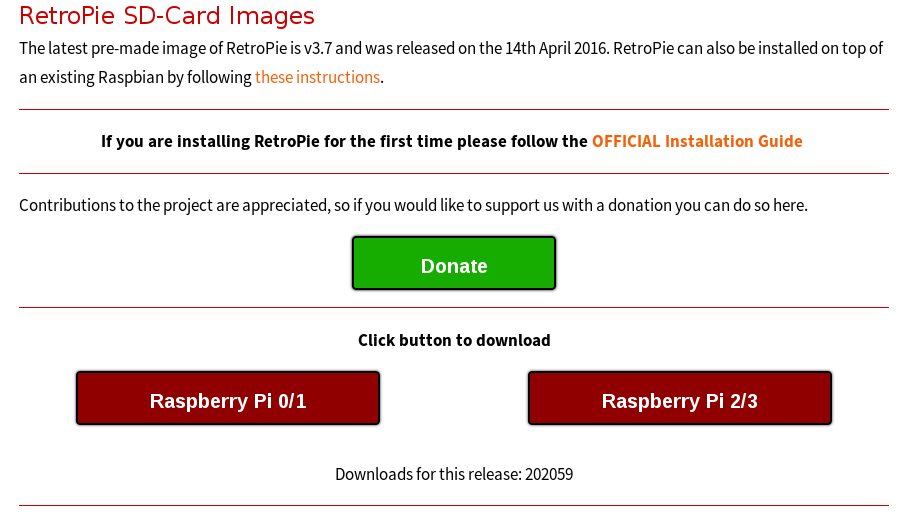
Wenn das erfolgreich geschehen ist, dann klickt auf den Button, auf dem der Modelname von Eurem Raspberry steht.
Jetzt sollte ein Auto-Download starten. Ist dem nicht, so scrollt herrunter und wählt die img-Datei aus.
Ihr entpackt die img.gz-Datei und daraus wird eine img-Datei.
Nun macht ihr es wie folgt:
Öffnet ein Terminal, und gebt folgendes ein: df -h, dann schliesst ihr die Sd-Karte an und wiederholt df -h im Terminal.
Vergleicht die beiden Ausgaben und sucht die heraus, die neu dazu gekommen ist.
Jetzt gebt ihr folgendes ein: umount /dev/..., dann: dd bs=4M if=Pfad//Eure-Datei.Endung of=/dev/...
Falls 4M nicht funktioniert, nehmt 1M und führt alle Befehle als Root durch, oder schreibt sudo davor.
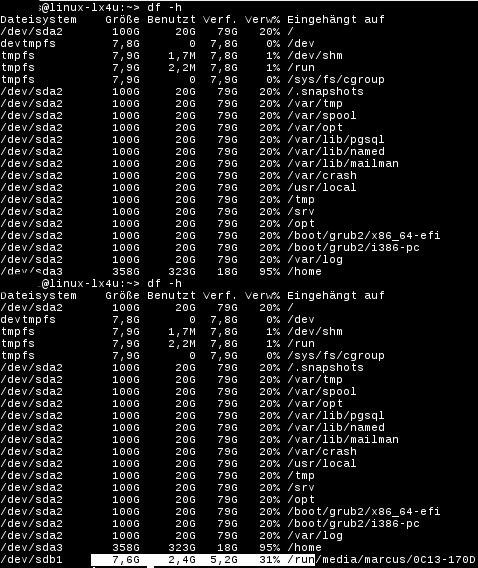
Einführung:
Steckt nun Eure SD-Karte in den Raspberry, schliesst Tastatur und Gamepad an und gebt ihm Strom. Er bootet und Ihr kommt in einen Willkommensbildschirm.
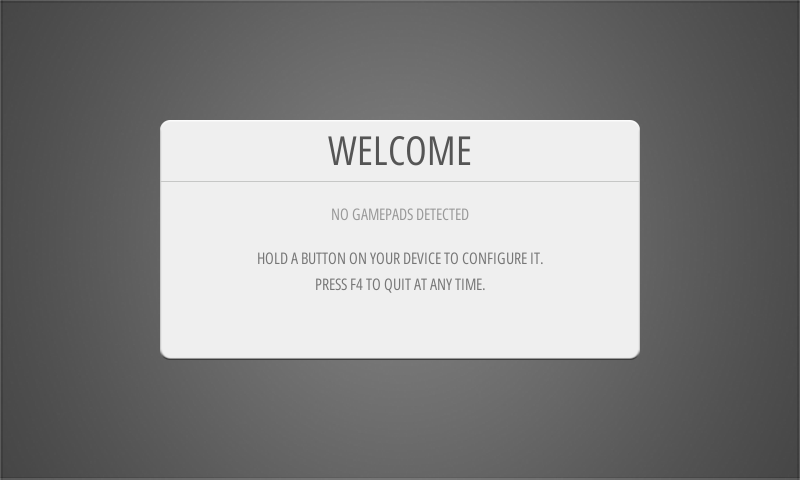
Nehmt jetzt Euer Gamepad und drückt den A Button. Ihr kommt in ein Menue, in dem Ihr das Gamepad konfiguriert.
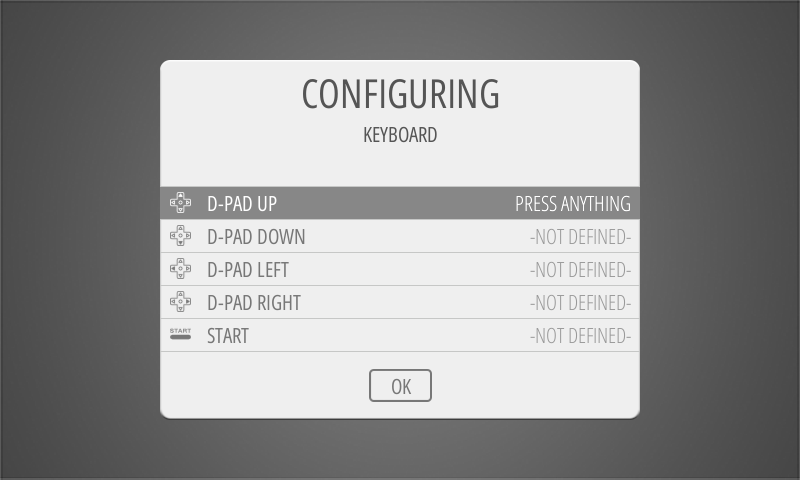
Nachdem Ihr das Gamepad konfiguriert habt, kommt Ihr in das Hauptmenue und Ihr könnt anfangen zu spielen.
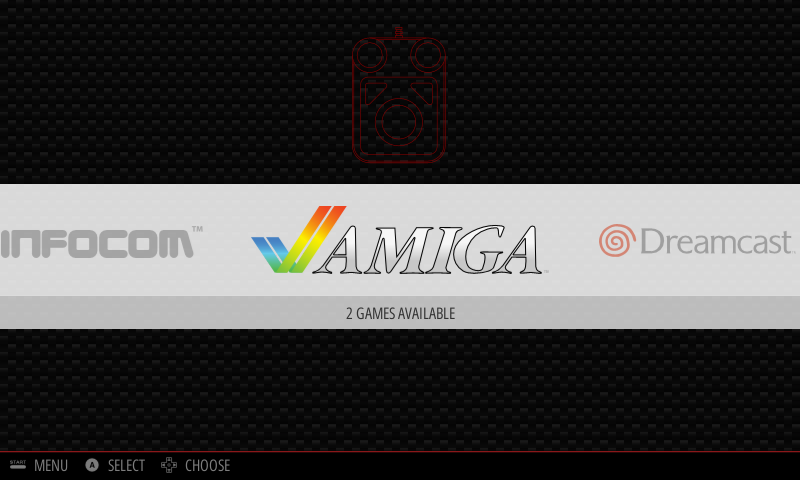
Roms
Wenn Ihr die vorinstallierten Spiele langsam langweilig findet, neue Spiele spielen wollt und die Roms zu den Spielen oder die Dateien dafür habt, wird im Folgendem gezeigt, wie Ihr das macht:
Filezilla
Downloadet Filezilla.
Filezilla wird genutzt um eine Verbindung mit dem Raspberry zu erstellen. Dazu schliesst Ihr den Raspberry per Netzwerkkabel an Eurer Netzwerk an.
Jetzt ermitteln Ihr die IP-Adresse, indem Ihr im RetroPie-Hauptmenue RetroPie und dann im RetroPie Show IP auswählt.
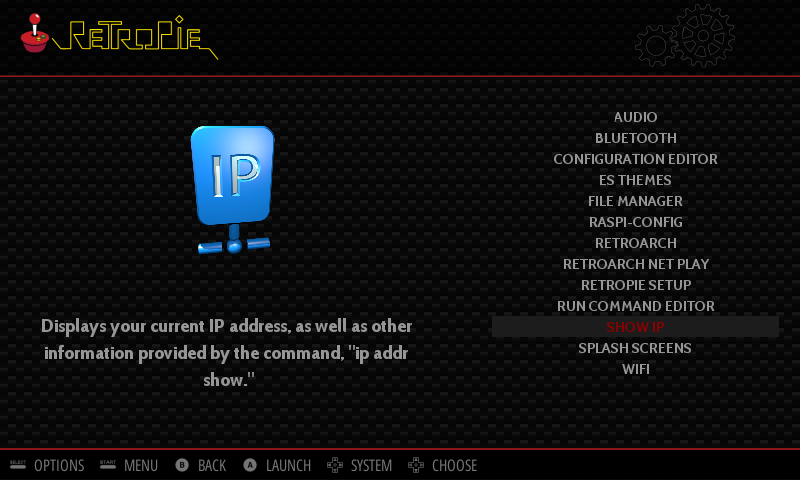
Presst nun den A Button.
Die IP steht im grauen Fenster ganz oben. Wenn Ihr die IP abgeschrieben habt, dann drückt den A-Button für Ok.
Ihr geht an Euren Computer, öffnet Filezilla, und gebt die IP an, den Benutzernamen Pi, den Port 22 und dann das Passwort raspberry.
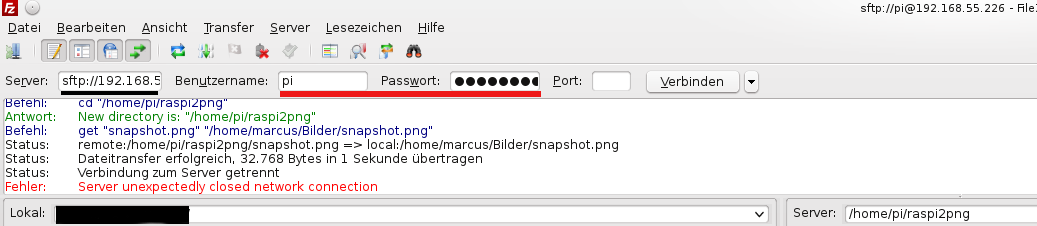
Ihr geht in das Menue, in dem Ihr die Roms habt. Ihr geht auf den Roms Ordner und dann auf den Ordner Eures Emulators (z.B. snes). Jetzt zieht Ihr Eure Roms in den Ordner Eures Emulators (s.U.).
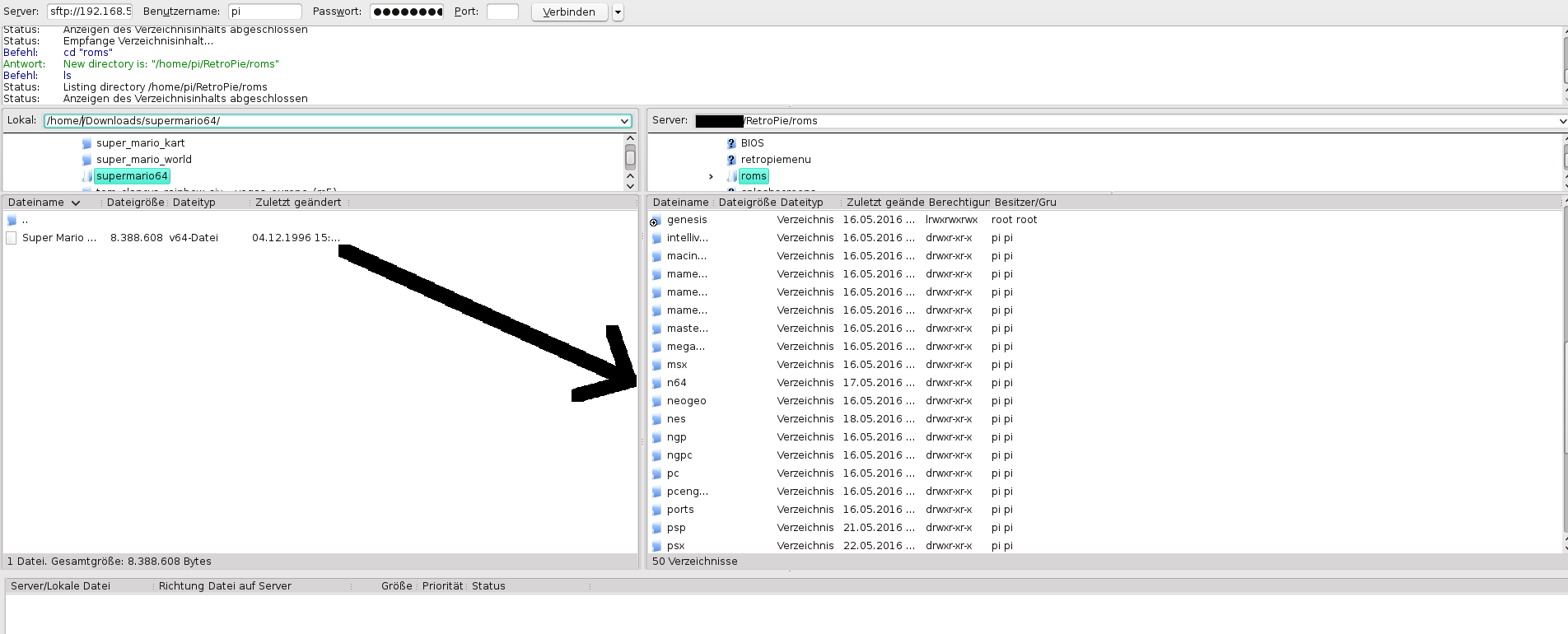
Wenn alles gut geklappt hat, wünsche ich Euch viel Spass beim Spielen!

